苹果新款Mac mini是一款超节能的桌面式电脑,采用了全铝合金材质一体成形外壳,在体积尺寸仅为197×197×36mm正方金属盒子内蕴藏着强大的全尺寸电脑,这不得不让我们对这个苹果魔盒产生了浓厚兴趣,在对其进行完测评后我们这次决定将其拆解一探究竟。

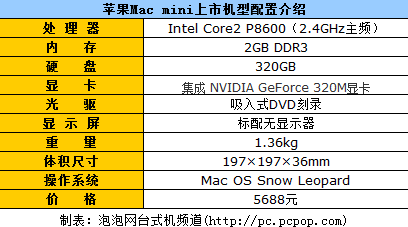
拆解过程中,我们也遇到了一些困难,虽然Mac mini内部都采用了六角螺丝,但大小不一,如何取出主板也藏有秘密,下面我们一起来动手拆解Mac mini。#p#
轻松打开苹果Mac mini底板
苹果Mac mini采用了全铝合金一体成型外壳,保证了美观的外表也增强了整机的坚固性,但却给我们的拆解工作带来了不小的困难。

苹果Mac mini正面

苹果Mac mini底部

苹果Mac mini可拆卸底板
根据圆圈指示,双手拇指扣在底板两个凹槽位置,将底板从实心圆圈处推到空心圆圈位置。

苹果Mac mini底板
这样,苹果Mac mini底板就可以轻松拆下,打开魔盒轻而易举,这也是为升级内存而设计的。

Mac mini机身内部照#p#
六角螺丝给拆解工作带来小麻烦
打开Mac mini的机身后,先不急于把最容易取下的内存拆掉,我们先观察一下它内部结构,做好拆机准备。

Mac mini机身内部照
红圈处标注的四个螺丝是固定最上方Wifi天线板的,仔细观察都是采用了六角螺丝,并且大小不一,对于拆解工具有着一定要求。

六角螺丝特写
准备好大小型号的螺丝刀分别把四颗螺丝拧下来。

WiFi天线板连接天线
拆解时一定要多加留意,各部件都与主板相连,有通过排线连接的,也有像WiFi天线板这样天线连接的。

取下内存
拆下WiFi天线板后,我们再来取下内存条,Mac mini采用了笔记本内存,拆卸非常简单。

两条1GB内存条#p#
拆掉风扇和硬盘
接下来,我们来拆风扇:

风扇与主板的连线
红圈处是风扇与主板的连线,藏在风扇下方,不注意的话,在取下风扇时很容易将其弄断。

风扇螺丝特写
风扇螺丝上设有脚垫,能够起到一定的防震和隔音作用。

挡板
在风扇左侧设有一个挡板,其下方就是CPU和显卡,这个挡板当然就是为了保护这两个最重要的部件了。

藏在WiFi天线板下方的硬盘
硬盘藏在了WiFi天线板的下面,小红圈标注的是硬盘和主板连接的排线,在拆除硬盘前一定要先将排线拔掉。

硬盘特写
硬盘是东芝***苹果电脑的320GB笔记本式硬盘,由于Mac mini机身小巧,无法放下台式机硬盘,所以在设计上Mac mini只能选择笔记本硬盘。#p#
Mac mini内部零件逐一看
再看一下Mac mini拆解后的各部件

Mac mini主板
黑色导热管下就是我们在上面刚刚看到的CPU和显卡,为了保护这两个核心部件,我们在拍完照片后,将导热管安装好。

日立提供的吸入式光驱

东芝320GB笔记本式硬盘

AirPort Extreme无线网卡

两个1GB笔记本式内存条

Mac mini风扇#p#
Mac mini内部零件逐一看
继续观看Mac mini拆解部件

Wifi天线板

小尺寸扬声器

内置式电源

全铝合金一体成型外壳

***留一张全家福
整个拆解工作结束后,发现苹果Mac mini的设计,做工,细节处理都表现出了苹果的高超制作工艺,设计方面,不仅采用了一体成形的全铝合金外壳,还在197×197×36mm如此小巧的空间内安装了一部实实在在的电脑。做工方面,扎实的主板,合理的布局给我们留下了深刻印象。细节方面,我们光从那无接缝的外壳就能彻底的喜爱上这款产品。
【编辑推荐】


























